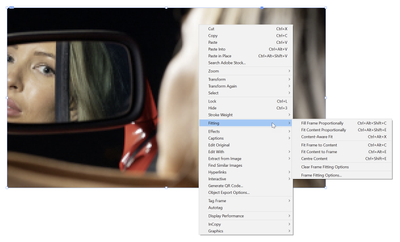Adobe Community
Adobe Community
Copy link to clipboard
Copied
Hallo zusammen,
an sich leicht, aber ich habe das Problem, dass beim Import eines Bildes immer nur ein ganz kleiner Ausschnitt des Bildes in das dafür vorgesehene Rechteck zu sehen ist. Nach dem Durchlesen aller Tutorials und Hilfestellungen, scheint es nichts zu geben, wie ich dieses Problem lösen kann.
Das Bild ist hochaufgelöst, JEP, auch in der Verknüpfung ganz vorhanden, aber es lässt sich nicht als Ganzes in den Rahmen bringen.... bin schon verzweifelt. Habe es natürlich auch mit anderen Rahmen und Bildern probiert, immer das Gleiche! Soweit ich es mitbekommen habe schiebt sich mein Bild ganz groß über den Rahmen (mit Kreuz) und über die Arbeitsfläche und zu sehen ist dann eben nur ein Miniausschnitt des Bildes.
 2 Correct answers
2 Correct answers
Click the Fit Content Proportionally button 
Zu Chad's Lösung:
In den "Properties" (Eigenschaften) erscheinen die Ikonen die er erwähnt hat, wenn das Objekt ausgewählt ist:
Dafür solltest Du die Ansicht von "Druckausgabe und Proofs" auf "Essentials" ändern.
Copy link to clipboard
Copied
Click the Fit Content Proportionally button 
Copy link to clipboard
Copied
Hi Chad,
thank you so much for your immediate answer! Unfortunatelly I cannot find this button ....
Copy link to clipboard
Copied
Hallo Marion,
Versuche es einmal mit dem Bild/Rahmen ausgewählt und der rechten Maustaste:
Sorry, mein InDesign ist Englisch, aber in Deutsch würde ich "Anpassen" sagen. Die drei ersten Menüpunkte werden wohl das machen, was Du haben möchtest. Das "Problem" Deines Bildes ist sicherlich, dass es in cm zu groß für den Rahmen ist. InDesign nimmt diese Größenangabe aus dem Bild, um initial das Bild darzustellen. Dabei wird alles, was übersteht abgeschnitten. Dieses Verhalten kann man in den Einstellungen aber auch anpassen.
Manuel kann man das Bild aber auch anpassen. Dafür gibt es die kleine "Zielscheibe", die man klicken kann. Dann verschiebt oder verändert man den Inhalt eines Rahmens.
Copy link to clipboard
Copied
Zu Chad's Lösung:
In den "Properties" (Eigenschaften) erscheinen die Ikonen die er erwähnt hat, wenn das Objekt ausgewählt ist:
Dafür solltest Du die Ansicht von "Druckausgabe und Proofs" auf "Essentials" ändern.